电脑总蓝屏怎么回事
电脑频繁出现蓝屏问题通常由硬件或软件冲突引起,可通过以下步骤排查:
硬件检查
1. 内存故障检测
- 使用Windows内置工具:Win+R运行mdsched.exe选择立即重启检查
- 推荐MemTest86创建U盘启动盘进行深度测试
硬盘健康度检查 - 管理员身份运行CMD执行
chkdsk /f /r- CrystalDiskInfo查看SMART健康状态散热问题排查 - HWMonitor监测CPU/GPU温度(待机应低于60℃) - 清理风扇灰尘,更换硅脂(3年以上未维护建议操作)
驱动排查 1. 查看蓝屏错误代码 - 控制面板→查看可靠性历史记录→技术详情 - 使用BlueScreenView分析dump文件
- 关键驱动更新
- 显卡驱动:建议DDU工具彻底卸载后重装
- 主板芯片组驱动:官网下载最新版本
系统修复
1. 基础修复命令
sfc /scannow
dism /online /cleanup-image /restorehealth
- 系统还原点恢复
- 出现蓝屏前的重要时间点还原
进阶处理 1. 最小化系统测试 - 仅保留CPU/单条内存/核显启动 - 逐步添加硬件排查
BIOS设置 - 恢复默认设置 - 关闭超频选项(包括XMP)
电源测试 - 替换电源测试(特别是老旧电源) - 检查主板电容有无鼓包
若上述操作后仍蓝屏,建议记录具体错误代码(如0x0000007B)联系专业维修。企业用户建议直接进行硬件诊断,避免数据丢失风险。
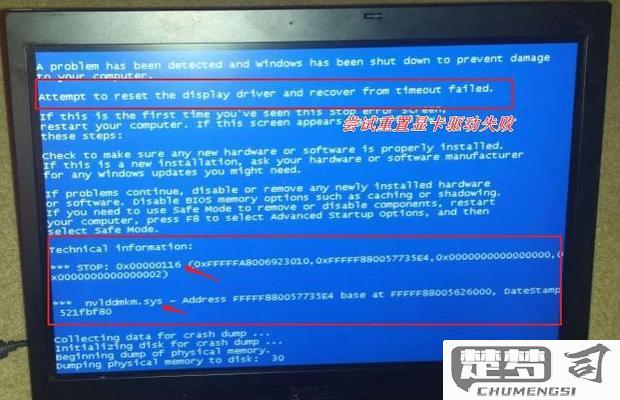
电脑总蓝屏怎么回事如何解决?
电脑蓝屏(Blue Screen of Death, BSOD)通常由硬件或软件冲突引起,以下是系统性的排查和解决方案:
1. 记录错误代码
- 蓝屏界面底部会显示类似STOP: 0x0000007B的代码,记录后通过微软官方文档查询具体含义
- 进入「事件查看器」→ Windows日志→系统,筛选「错误」日志查看详细崩溃记录
2. 基础硬件检查
- 内存检测:使用Windows内置工具Windows Memory Diagnostic或MemTest86进行深度测试
- 硬盘健康:运行chkdsk /f /r命令检查磁盘错误,使用CrystalDiskInfo查看SMART状态
- 散热监控:用HWMonitor等工具检查CPU/GPU温度,待机超过60℃需清理风扇或更换硅脂
3. 驱动问题处理
- 进入安全模式(开机时按F8),卸载最近更新的驱动
- 使用Driver Verifier工具定位问题驱动:以管理员身份运行cmd,输入verifier /standard /all
- 禁用自动驱动更新:设置→更新与安全→高级选项→暂停更新
4. 系统修复操作
- 执行SFC扫描:sfc /scannow
- 修复系统镜像:DISM /Online /Cleanup-Image /RestoreHealth
- 创建新管理员账户测试是否用户配置问题
5. 进阶排查方法
- 分析dump文件:使用WinDbg或BlueScreenView工具解析C:\Windows\Minidump中的.dmp文件
- 干净启动:通过msconfig禁用所有非Microsoft服务,逐步排查软件冲突
- BIOS重置:更新至最新版本并恢复默认设置
6. 终极解决方案 - 备份数据后执行系统重置(保留个人文件) - 使用Media Creation Tool制作安装U盘进行彻底重装
注意事项 - 频繁蓝屏伴随异响可能是硬件故障,建议立即备份数据 - 超频设备需恢复默认频率测试 - 企业环境电脑需检查组策略和杀毒软件冲突
电脑频繁蓝屏可能的原因有哪些?
电脑频繁蓝屏可能由以下原因导致:
硬件问题 - 内存故障:内存条接触不良或损坏会导致系统崩溃 - 硬盘损坏:坏道或SSD故障可能引发蓝屏 - 显卡问题:过热或驱动不兼容可能造成显示异常 - 电源供电不稳:功率不足或电压波动影响系统稳定性 - CPU过热:散热不良或硅脂干涸导致温度过高
软件问题 - 驱动程序冲突:特别是显卡/声卡/网卡驱动版本不匹配 - 系统文件损坏:关键系统文件被误删或感染病毒 - 软件兼容性问题:某些安全软件或优化工具可能引发冲突 - Windows更新错误:不完整的系统更新包可能导致崩溃
病毒与安全 - 恶意软件感染:部分病毒会故意破坏系统稳定性 - 挖矿病毒:占用大量系统资源导致崩溃
解决方案排查步骤 1. 检查最近安装的软件/驱动,尝试卸载 2. 运行内存诊断工具(Windows内置) 3. 检查硬盘健康状况(使用CrystalDiskInfo) 4. 更新所有驱动程序至最新稳定版 5. 在安全模式下观察是否仍出现蓝屏 6. 记录蓝屏错误代码(如0x0000007B等)针对性排查
预防措施 - 定期清理机箱内部灰尘 - 避免使用盗版系统/软件 - 安装可靠的杀毒软件 - 重要数据定期备份
电脑蓝屏错误代码如何解读?
电脑蓝屏错误代码的解读需要系统化分析,以下是具体操作步骤:
完整记录蓝屏信息 - 拍摄屏幕照片或手抄以下关键信息: 错误代码名称(如PAGE_FAULT_IN_NONPAGED_AREA) 停机码(0x00000050等16进制代码) * 可能伴随的故障模块名称(如ntoskrnl.exe)
使用专业工具分析 - 下载Windows调试工具(WinDbg):
`powershell winget install Microsoft.WinDbg- 分析内存转储文件(默认路径):C:\Windows\MEMORY.DMP C:\Windows\Minidump*.dmp`常见错误代码对照表 | 错误代码 | 可能原因 | 解决方案 | |------------------------|-------------------------|----------------------------| | CRITICAL_PROCESS_DIED | 系统关键进程终止 | 检查系统文件完整性(sfc /scannow)| | SYSTEM_THREAD_EXCEPTION| 驱动程序冲突 | 更新或回滚最近安装的驱动 | | MEMORY_MANAGEMENT | 内存硬件故障 | 运行Windows内存诊断工具 |
高级排查方法 - 使用BlueScreenView工具可视化分析:
`bash choco install bluescreenview- 检查系统日志:powershell Get-WinEvent -FilterHashtable @{LogName='System'; ID=1001}`预防措施 - 定期创建系统还原点 - 保持驱动程序和系统更新 - 监控硬件温度(推荐使用HWMonitor)
建议优先排查最近安装的软件或硬件改动,约70%的蓝屏问题与驱动程序相关。若问题持续,可提供具体错误代码获取针对性解决方案。
